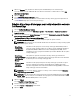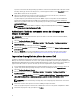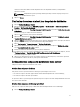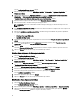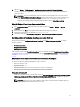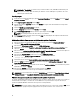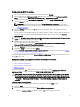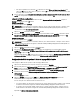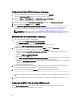Users Guide
Une barre d'avancement affiche l'état de l'importation. Une fois l'importation terminée, un récapitulatif de
l'opération est affiché.
REMARQUE : L’importation des pilotes peut exiger davantage de temps et la barre de progression peut ne
pas être immédiatement mise à jour.
7. Cliquez sur Fermer.
Distribution de contenu et mise à jour des points de distribution
1. Lancez la Configuration Manager Console.
2. Dans le volet de gauche, sélectionnez .Bibliothèque logicielle → Vue d’ ensemble → Gestion des applications →
Progiciels → Dell PowerEdge Deployment.
3. Cliquez avec le bouton droit sur PowerEdge Deployment Toolkit Integration et sélectionnez Mettre à jour les points
de distribution
.
La zone de message qui s'affiche vous invite à confirmer.
4. Cliquez sur OK pour mettre à jour les points de distribution.
5. Cliquez avec le bouton droit sur PowerEdge Deployment Toolkit Integration et sélectionnez Distribuer le contenu.
L'Assistant Distribution du contenu s'affiche.
6. Cliquez sur Suivant et poursuivez l'Assistant pour gérer les points de distribution. Pour en savoir plus, voir l'
Aide en
ligne
du Configuration Manager ou la documentation du Configuration Manager.
7. Allez à Vue d'ensemble → Images d'amorçage → Systèmes d'exploitation.
8. Cliquez avec le bouton droit sur l'image d'amorçage que vous avez créée, puis cliquez sur Distribuer le contenu.
L'écran Assistant Distribution du contenu s'affiche.
9. Suivez les instructions de l'Assistant pour gérer les points de distribution.
10. Pour mettre à jour et gérer les points de distribution pour les progiciels de pilotes que vous avez importés, accédez
à Packages de pilotes → Progiciels de pilotes Dell PowerEdge <version de Dell OpenManage>.
La fenêtre des progiciels de pilotes s'affiche.
11. Cliquez avec le bouton droit sur chacun des progiciels de pilotes récemment importés, et effectuez les opérations
de distribution de contenu et de mise à jour des points de distribution.
Configuration des composants matériels de votre serveur
Configurez les divers composants matériels de votre serveur.
Création d'une séquence de tâches
Vous pouvez créer une séquence de tâches de deux façons pour configurer votre serveur :
• En créant une séquence de tâches propre à Dell à l'aide du modèle Déploiement de serveur PowerEdge ;
• En créant une séquence de tâches personnalisée.
La séquence de tâches se poursuit jusqu’à la prochaine étape de la séquence de tâches indépendamment de la réussite
ou de l’échec de la commande.
Création d'une séquence de tâches propre à Dell
Pour créer une séquence de tâches propre à Dell à l'aide du modèle Déploiement de serveur PowerEdge :
1. Lancez la Configuration Manager Console.
13